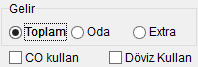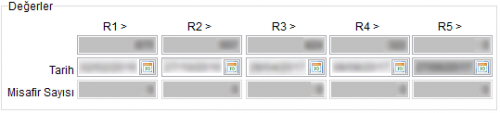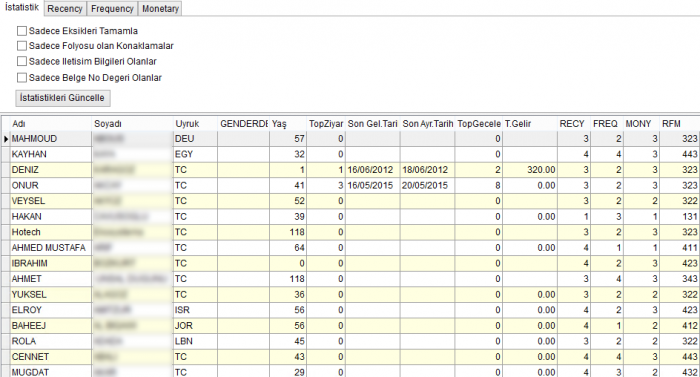"RFM" sayfasının sürümleri arasındaki fark
k |
k (→İstatistik) |
||
| 57. satır: | 57. satır: | ||
<br clear=all> | <br clear=all> | ||
=== İstatistik === | === İstatistik === | ||
| − | [[File:RFM_IstatistikPaneliListe.PNG|700px|left]]Limit Hesaplama aşaması ile oluşan RFM panelinden sonra artık belirtilen iki tarih arasındaki misafirilerin RFM istatistiklerini oluşturabiliriz.<br> | + | [[File:RFM_IstatistikPaneliListe.PNG|700px|left]]<br><br>Limit Hesaplama aşaması ile oluşan RFM panelinden sonra artık belirtilen iki tarih arasındaki misafirilerin RFM istatistiklerini oluşturabiliriz.<br> |
| − | İstatistikleri oluşturmak için öncelikle [[File:RFM_IstatistikGuncelleButonu.PNG| | + | İstatistikleri oluşturmak için öncelikle [[File:RFM_IstatistikGuncelleButonu.PNG|120px]] üstündeki seçeneklerden seçimler yaparak oluşturacak istatistiğin hesaplaması düzenlenebilir.<br> |
:'''Sadece Eksikleri Tamamla''': <br> | :'''Sadece Eksikleri Tamamla''': <br> | ||
:'''Sadece Folyosu olan Konaklamalar''': <br> | :'''Sadece Folyosu olan Konaklamalar''': <br> | ||
| 64. satır: | 64. satır: | ||
:'''Sadece Belge No Değeri Olanlar''': <br> | :'''Sadece Belge No Değeri Olanlar''': <br> | ||
| − | Seçenekler seçildikten sonra [[File:RFM_IstatistikGuncelleButonu.PNG| | + | Seçenekler seçildikten sonra [[File:RFM_IstatistikGuncelleButonu.PNG|120px]] butonu ile hemen alttaki ekranda misafirlerin RFM değerleri ile listelenecektir.<br> |
| + | |||
| + | İstatistik seçenekleri seçilmeyeceği durumlarda [[File:RFM_RFMHesaplaButonu.png|95px]] butonu ile de misafir RFM değerli listesi oluşacaktır.<br> | ||
<br clear=all> | <br clear=all> | ||
[[Kategori:CRM]] | [[Kategori:CRM]] | ||
10:31, 22 Eylül 2018 tarihindeki hâli
İçindekiler
Misafir Değerleme RFM
Kullanım Amacı
Misafir Değerleme ekranı özellikle pazarlama aksiyonlarınıza yön veren ve hedef kitle ve kişilerin kolay tespitini sağlayan, misafirlerinizi farklı bakış açıları ile segmentlere ayırmanızda hesaplannması ve segment ayrımı zor olan süreçleri kolaylaştıran bir özelliktir.
RFM - Recency, Frequency, Monetary value
Recency – How recently did the customer purchase? Misafir en son ne zaman harcama yaptı?
Frequency – How often do they purchase? Misafir ne sıklıkla harcama yapıyor?
Monetary Value – How much do they spend? Ne kadar harcama yapıyor?
RFM ile ile ilgili daha fazla detay için RFM ile Akıllı Pazarlama blog sayfamızı ziyaret etmenizi tavsiye ederiz.
Kullanımı
Limit Hesaplama
CRM sekmesinde Misafir Değerleme seçeneği ile RFM hesaplamalarının yapılacağı ekrana geçiş yapılır.
İlk açılışta birden fazla otel aynı veri tabanında kullanılabildiği için işletme seçimi yapılmadığı ve seçim yapmadan hesaplamalar yapılırsa işlemlerin daha uzun süreceği uyarısı görünmektedir. İşletme seçimi yapılmayacaksa Evet, seçim yapılarak tek bir otelde hesaplamalar yapılacaksa Hayır seçimi yapılır.
İşletme seçimi sonrasında hesaplama yapılması için filtre alanlarında seçimler yapılır.
Hesaplama yapılacak tarih aralığı Başlangıç ve Bitiş tarihleri olarak belirtilir. ![]() bu aşamada dokunulmadan limit hesaplama alanına geçilir.
bu aşamada dokunulmadan limit hesaplama alanına geçilir.
Gelir alanında Toplam seçimi ile gelir toplamı yada sadece Oda veya Extra seçimi ile oda veya extra gelirler üzerinden hesaplama yapılacağı belirtilir.CO Kullan seçeneği Döviz Kullan seçeneği XXX
Min. Ziyaret alanına hesaplamanın yapılacağı minimum ziyaret limiti ve Min Gelir alanına hesaplamanın yapılacağı minimum gelir belirtilir.
![]() butonu ile belirtilen limitlere göre Recency, Frequency ve Monetary bilgileri, her biri için 5 ayrı seviyede hesaplanacaktır.
butonu ile belirtilen limitlere göre Recency, Frequency ve Monetary bilgileri, her biri için 5 ayrı seviyede hesaplanacaktır.
Hesaplamalarda sadece RFM bilgi panelindeki hesaplamalar oluşacaktır. Yani Bilgi panelin altındaki misafir istatistikleri limit hesaplaması ile oluşmayacaktır.
Recency
Recency bölümünde en son ne zaman gelindiğine dair gün sayısı hesaplamaları yapılmaktadır.Son Konaklama alanında En Yakın konaklama tarihi/günü, En Uzak konaklama tarihi/günü olarak maksimum değerler görülmektedir. Ortalama alanında verilen tarih/gün ise belirtilen tarih aralığında ortalama sıklık tarihini/gün sayısını göstermektedir. Ortalama tarihi/günü, En Yakın ve En Uzak tarih değerlerden değil, hesaplamanın yapıldığı tarih aralığındaki tüm kayıtlardan hesaplamaktadır.
Limit hesaplama ile oluşan Recency değerleri R1 > R2 > R3 > R4 > R5 sıralaması ile görülecektir.
R1 değeri en yüksek hesaplamayı R5 değeri ise en düşük hesaplamaları göstermektedir.
Değerlerde ilk sırada gün sayısı olarak en son geliş tarihinde geçen gün sayıları, hesaplanan seviyeye ait misafir sayısı görülmektedir.
Frequency
Frequency bölümünde ne sıklıkta gelindiğine dair gün sayısı hesaplamaları yapılmaktadır.Minimum alanında tarih aralığındaki hesaplamada minimum sıklık değeri ve Maksimum sıklık değeri gösterilmektedir. Ortalama alanı minimum ve maksimum alanların değerlerinin ortalama alanını göstermez. Hesaplamadaki iki tarih arasındaki tüm kayıtların ortalamasıdır.
F1 değeri en yüksek hesaplamayı F5 değeri ise en düşük hesaplamaları göstermektedir.
Değerlerde ilk sırada gün sıklığı, hesaplanan seviyeye ait misafir sayısı görülmektedir.
Monetary
Monetary bölümünde hizmet alındığında yapılan harcamaların gelir hesaplamaları yapılmaktadır.Minimum alanında tarih aralığındaki hesaplanan misafirlerin yaptıkları harcamaların minimum değeri ve Maksimum harcama toplamı gösterilmektedir. Ortalama alanı minimum ve maksimum alanların değerlerinin ortalama alanını göstermez. Hesaplamadaki iki tarih arasındaki tüm kayıtların ortalamasıdır.
M1 değeri en yüksek hesaplamayı M5 değeri ise en düşük hesaplamaları göstermektedir.
Değerlerde ilk sırada harcama toplamları, hesaplanan seviyeye ait misafir sayısı görülmektedir.
İstatistik
Limit Hesaplama aşaması ile oluşan RFM panelinden sonra artık belirtilen iki tarih arasındaki misafirilerin RFM istatistiklerini oluşturabiliriz.
İstatistikleri oluşturmak için öncelikle üstündeki seçeneklerden seçimler yaparak oluşturacak istatistiğin hesaplaması düzenlenebilir.
- Sadece Eksikleri Tamamla:
- Sadece Folyosu olan Konaklamalar:
- Sadece İletişim Bilgisi Olanlar:
- Sadece Belge No Değeri Olanlar:
Seçenekler seçildikten sonra butonu ile hemen alttaki ekranda misafirlerin RFM değerleri ile listelenecektir.
İstatistik seçenekleri seçilmeyeceği durumlarda ![]() butonu ile de misafir RFM değerli listesi oluşacaktır.
butonu ile de misafir RFM değerli listesi oluşacaktır.